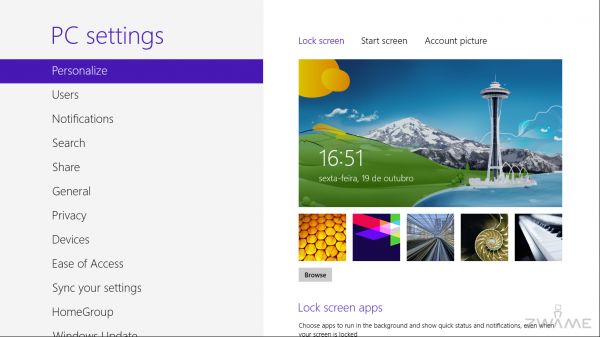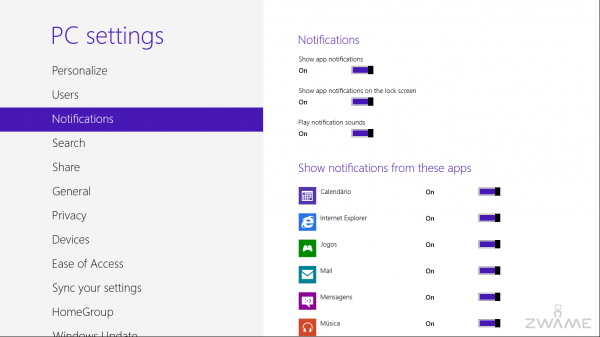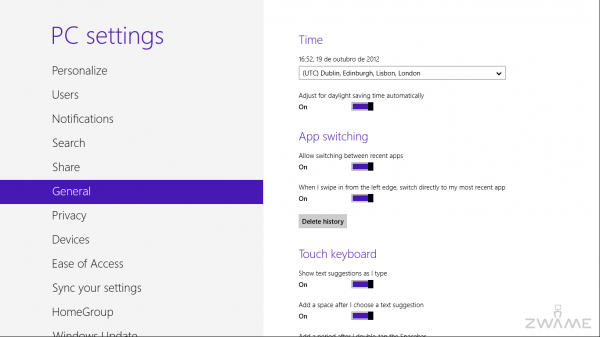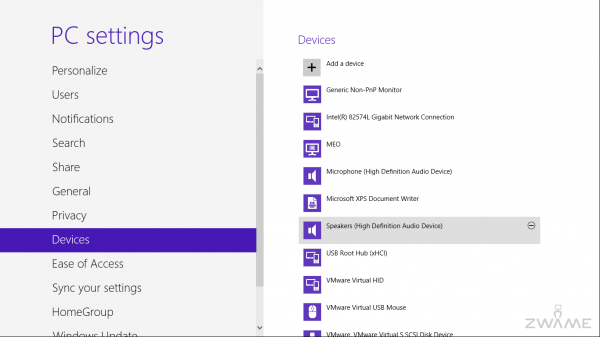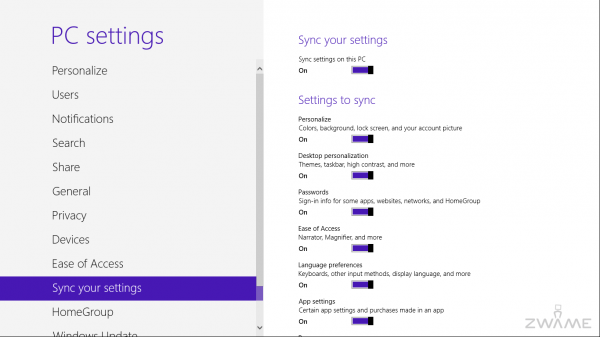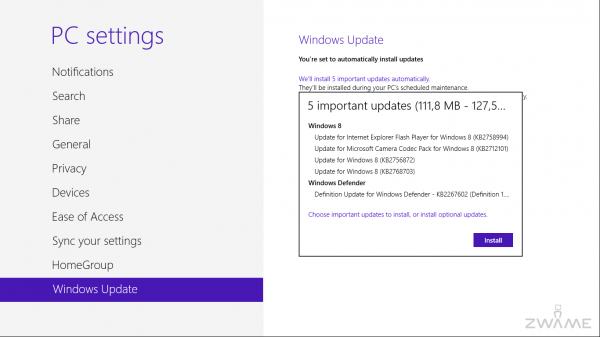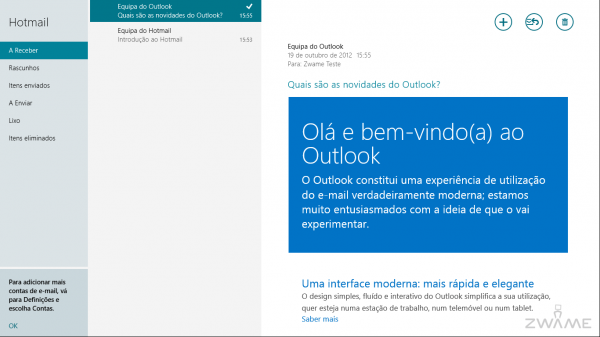PC Settings
Antes do Windows 8, o Windows tinha um local centralizado para mudar as opções, o famoso painel de controle. No Windows 8 as coisas são um pouco diferentes. O painel de controle continua praticamente igual e não é sobre ele que vou falar neste artigo.
O “Modern UI” tem um local próprio para alterar as suas e mais algumas opções.
Para se aceder ao painel de controle, basta em qualquer sítio do Windows, aceder aos cantos direitos e escolher “PC Settings”.
Vou passar em revista algumas das opções. Neste quadro temos a opção de escolher as imagens do ecrã de entrada, do ecrã de lock e da imagem do utilizador.
Neste ecrã também temos algo de novo, as notificações.
Primeiro temos a opção de ligar e desligar as notificações em geral. Em segundo se queremos ver as notificações quando o dispositivo bloqueado e terceiro, se queremos ter som nas notificações.
As opções seguintes são interessantes, pois podemos ligar e desligar notificações por aplicação.
Nas opções genéricas temos algumas que poderiam ser alteradas no painel de controle mais tradicional, como a definição de hora.
Esse é um dos pontos um pouco estranhos. Termos opções que podem ser alteradas em mais do que um sítio.
As outras opções são de mudança de aplicações e de teclado.
Escolhi este ecrã de dispositivos, porque penso que é algo um pouco estranho para colocar nas opções do “Modern UI”.
Podemos adicionar, listar e apagar um dispositivo, mas nos dias de hoje, a descoberta de dispositivos deve ser completamente automática. Assim que é retirado e adicionado algum hardware, o sistema opertivo deve tomar as acções necessárias.
É certo que em dispositivos mais recentes, podem não existir drivers, mas quando isso acontece, deve tentar automaticamente descobrir na Internet e só em último caso avisar o utilizador.
Muito detalhadas estão as opções de sincronização, algo que se tornou essencial neste sistema operativo.
Este é outro dos ecrãs que não compreendo muito bem porque se encontra nestas opções. A opção é a dos updates do Windows e também se encontra no painel de controle tradicional do Windows.
Compreendo que uma opção tão importante como esta esteja também do lado do “Modern UI”. O estranho é que quando são descobertos updates e se inicia a sua instalação, ele salta para o desktop tradicional e abre o Windows update do painel de controle tradicional.
Essa é outra crítica que tenho a fazer. Existem algumas situações em que estamos num desktop e somos transportados para o outro.
O Windows update é um exemplo. O exemplo contrário, em que saímos do desktop tradicional para o “Modern UI” é o caso dos ficheiros de imagem, em que por default é aberto na aplicação de imagens que existe no “Modern UI”.
Multitasking
Multitasking no “Modern UI” é algo um pouco diferente do que estamos acostumados do desktop tradicional.
É possível colocar aplicações lado a lado, mas no máximo duas e há sempre uma que ocupa mais espaço que a outra. Não podemos dividir a meio.
Vou dar como exemplo termos o email aberto, com o cliente de email que vem no “Modern UI” e queremos colocar um browser ao lado.
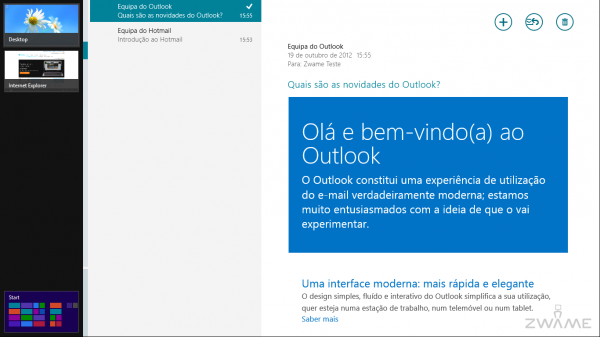
Podemos passar pelo canto superior esquerdo, escolher o browser que já se encontra aberto e dizer que o queremos colocar à esquerda ou à direita da aplicação que temos actualmente aberta.
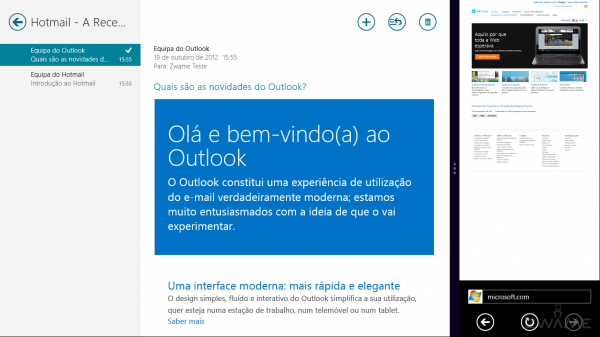
E assim se pode colocar uma aplicação do lado direito, com menos relevância. O problema é que em ecrãs mais pequenos, isto só funciona com aplicações que tenham uma fonte muito grande. Por exemplo uma aplicação de chat. No caso de um browser, fica quase impossível de se ver o que quer que seja.
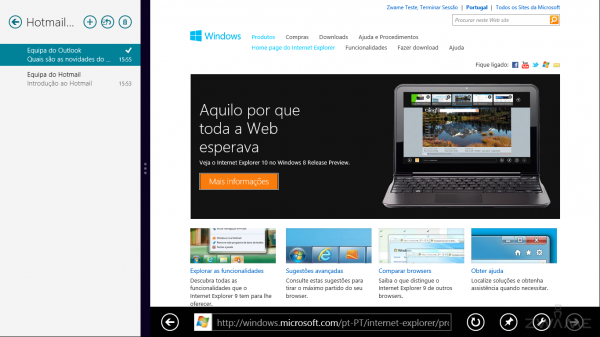
Se quisermos mudar o espaço ocupado por cada aplicação, basta agarrar no separador central e mover.
Neste caso as coisas funcionam melhor, em que o browser ocupa mais espaço que o cliente de email. No entanto é fácil de perceber que ficamos limitados do lado do cliente de email.
Store
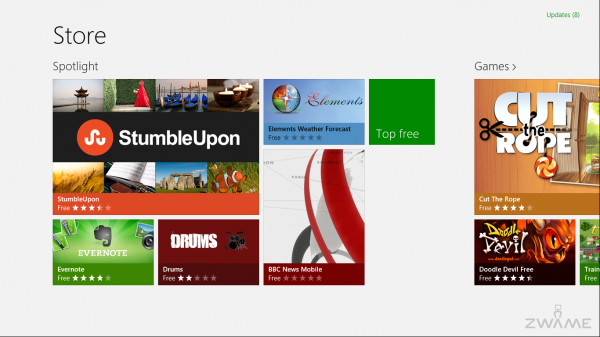
Uma das grandes novidades do Windows 8 é a Store.
Para quem conhece outras stores, como por exemplo do Android ou do iOS, o conceito é o mesmo. Termos um ponto centralizado onde temos as aplicações visíveis, divididas por categorias e com um interface bonito e usável.
Pode-se dizer que muitas distribuições de Linux já têm um ponto centralizado de aplicações à muito tempo, com os repositórios, o problema é que a maior parte tinham e alguns ainda têm, um interface demasiado complicado para o utilizador comum.
Quando entramos na store, podemos ver que a linguagem visual utilizada é praticamente a mesma do “Modern UI”. Quadrados maiores ou menores com a preview de cada aplicação.
Ele está dividido por cada tema.
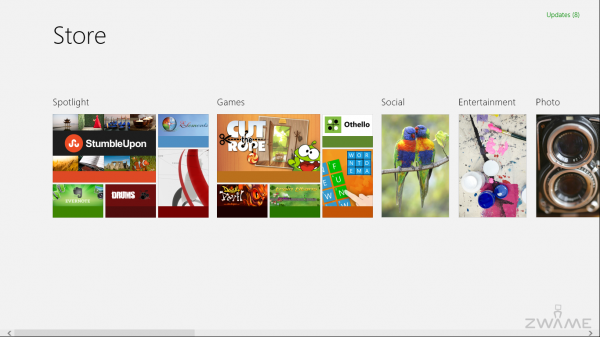
A Store tem tantas categorias, que é preciso fazer scroll horizontal, uma das minhas críticas de quando se usa um PC tradicional.
Quando se usa um tablet, é perfeitamente natural, mas quando é um PC, é preferível fazer zoom out no canto inferior direito para ver todas as categorias.
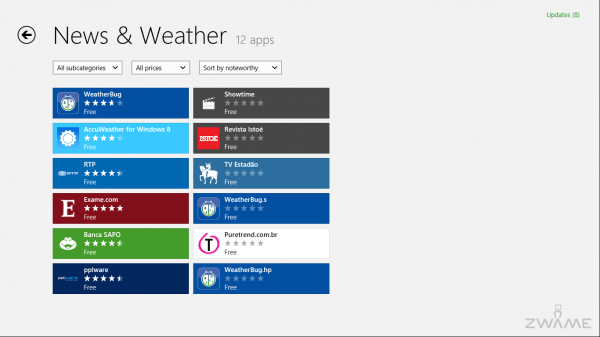
Por exemplo, esta é a secção de notícias e tempo. Podemos ver que quando efectuei este printscreen ainda estavam muito poucas aplicações disponíveis.
Apesar da Microsoft ter feito parcerias com empresas Portuguesas e prometer que todos os dias vão aparecer mais aplicações, é muito complicado não comparar com o grande número de aplicações que existem noutros sistemas operativos.
Vai ainda demorar algum tempo até a Microsoft ter um grande eco-sistema no Windows 8.
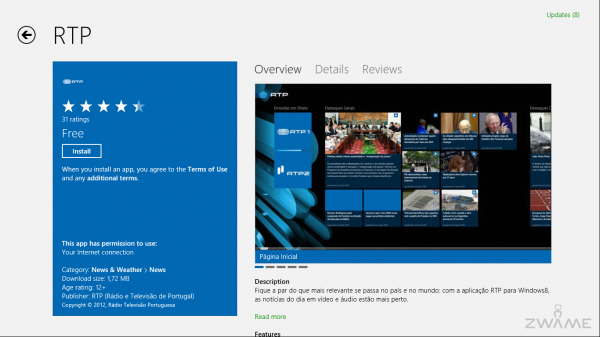
O exemplo que vou dar é a aplicação da RTP, que me pareceu uma das melhores aplicações portuguesas que existe na Store.
Do lado esquerdo temos sempre um pequeno resumo da aplicação e do lado direito temos uma preview e uma descrição, que desta vez faz scroll vertical.
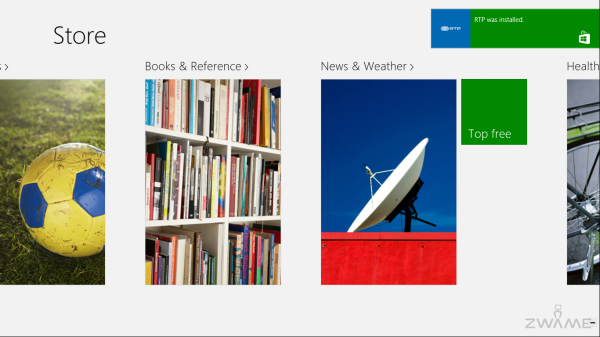
Podemos carregar no botão de instalação da aplicação e continuar a utilizar o sistema operativo. Quando a aplicação estiver instalada, recebe-se uma notificação no canto superior direito.
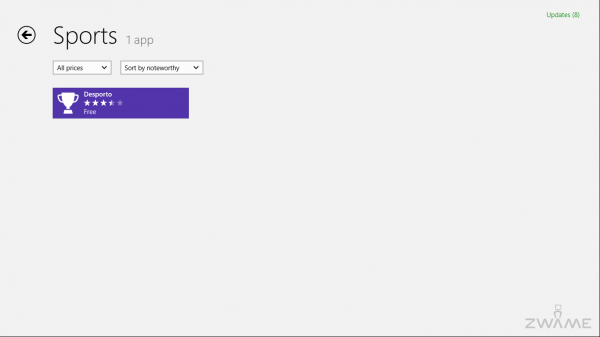
Um dos exemplos de faltas de aplicações é a parte de desporto, que quando usei o Windows 8, só tinha uma aplicação disponível.
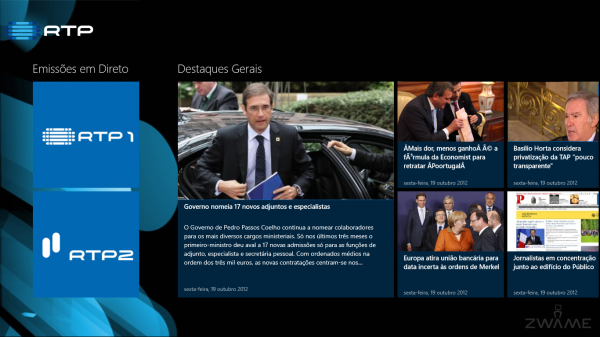
Podemos ver que a aplicação de RTP segue a linguagem visual do “Modern UI”, com os quadrados agrupados e dividido por secções.
De um lado temos as emissões em directo e do outro as notícias.
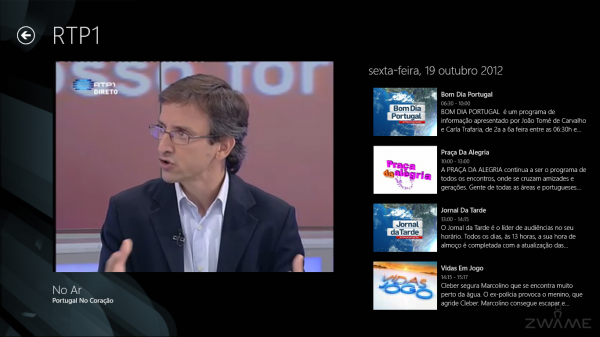
O vídeo funciona na perfeição dentro da aplicação da RTP. Não foi preciso instalar qualquer plugin.
Do lado direito, temos que programas se vão seguir na grelha de emissão.
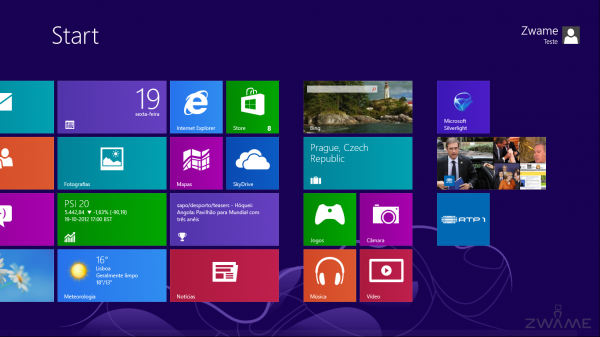
No ecrã inicial, podemos ver que aparecem imagens de preview com as notícias que se encontram na RTP.